Kaip perkelti pastabas iš "Mano" iPhone "į iCloud

" Apple's Notes "programą, galite išsaugoti savo pastabas vietoje savo įrenginyje arba sinchronizuoti su" iCloud ". Įjungus "iCloud", visi jūsų ankstesni įrašai lieka jūsų įrenginyje. Štai kaip juos perkelti į savo "iCloud" paskyrą.
SUSIJĘS: Kaip įdiegti ir naudoti Apple iCloud "Windows" kompiuteriuose
Pvz., Galbūt vienoje vietoje turėjote "iPad" ir tai buvo jūsų vienintelis "iOS" įrenginys Laikas. Galbūt jūs manote, kad nereikia įjungti iCloud, nes neturite kitų "Apple" įrenginių, kurie būtų sinchronizuoti. Tada turite "iPhone" ir galiausiai "Mac". Dabar norite sinchronizuoti savo pastabas su visais "Apple" įrenginiais. Mes parodysime, kaip lengvai galite perkelti savo vietines saugomas pastabas į savo "iCloud" paskyrą, kad jie būtų prieinami "iPhone", "iPad" ir "Mac" įrenginiuose ir net "Windows" kompiuteryje.
Pirma, Pažvelkite į skirtuką "iCloud" savo "Pastabų" programoje, "iCloud" paskyroje turėsite įjungti "Pastabos". Norėdami tai padaryti, iš savo pagrindinio ekrano eikite į "Nustatymai"> "iCloud" ir įsitikinkite, kad "Pastabos" yra įjungiami (slankiklio mygtukas turi būti žalias).
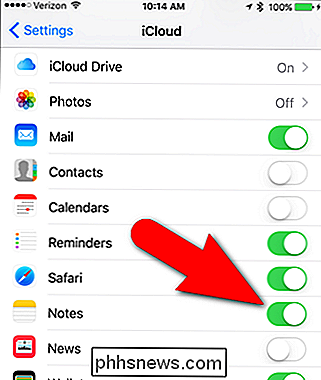
Tada atidarykite "Pastabų" programą pagrindiniame ekrane, kur mes padarysime. faktinis judėjimas.
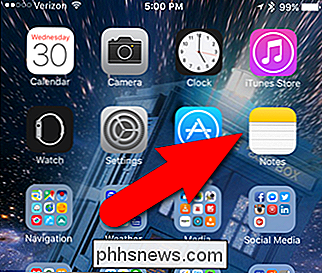
Bet kurios pastabos, išvardytos skyriuje "Mano" iPhone "(arba" Mano "iPad"), yra saugomi vietoje jūsų prietaise. Jei norite perkelti bet kurį iš šių pastabų į "iCloud", bakstelėkite "Pastabos" arba kitą aplanką, esantį skyriuje "Mano" iPhone ", kuriame yra užrašai, kuriuos norite perkelti.
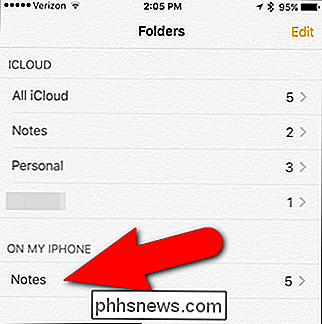
Kai esate viename iš katalogų" Mano "iPhone" , viršutiniame dešiniajame ekrano kampe spustelėkite "Redaguoti".
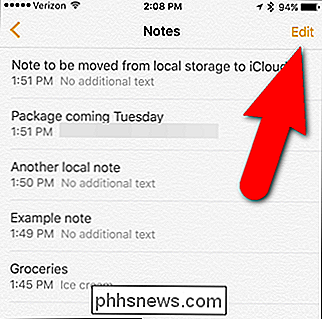
Pasirinktinis burbulas pasirodo prieš kiekvieną pastabą. Bakstelėkite pasirinkimų burbuliukus norint perkelti pastabas į "iCloud".
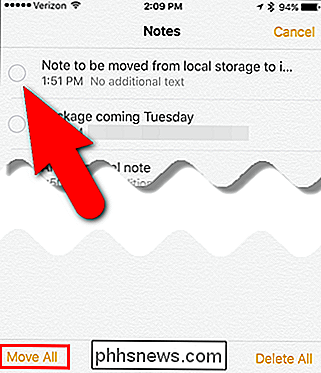
Tada bakstelėkite "Perkelti į", esantį apatiniame kairiajame ekrano kampe.
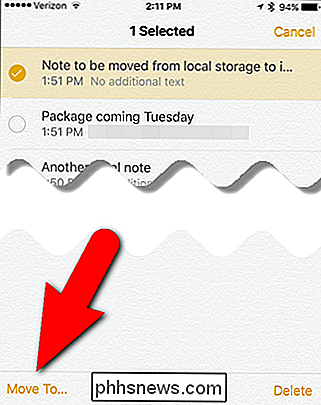
PASTABA: jei persikeliate tik vieną pastabą, galite greitai perkelkite užrašą perbraukdami kairėje ir paliesdami "Perkelti". Taip pat galite greitai pašalinti užrašą tokiu būdu.
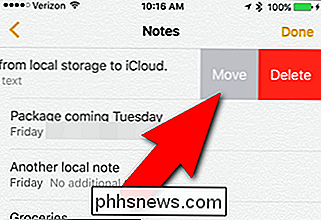
Pasirenkant pastabą, kurią norite perkelti, rodomas ekranas "Aplankai". Pasirinkite aplanką iCloud, į kurį norite perkelti pasirinktą užrašą.
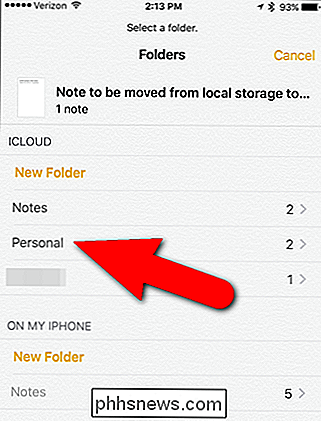
Pastaba išimama iš vietinio aplanko ...
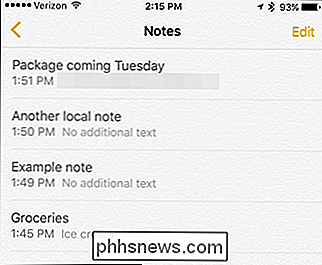
... ir iCloud aplanke. Atkreipkite dėmesį, kad pastabų skaičius "iCloud" aplanke padidėja perkelti pastabų skaičių. Tačiau originalių aplankų "In My iPhone" pastabų skaičius gali nedelsiant sumažėti. Tai yra nedidelis klaidas, dėl kurių lengva išspręsti problemą.
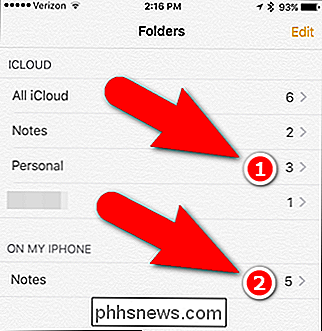
Dukart spustelėkite pagrindinį mygtuką savo telefone ir perbraukite aukštyn peržiūros programoje "Pastabos". Tai verčia programą uždaryti.
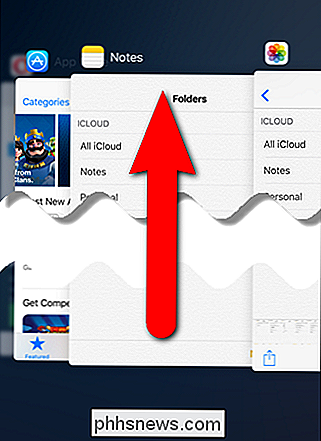
Dabar atidarykite "Notes" programą dar kartą. Užrašų skaičius, esantis aplanke, esančiame skiltyje "Mano" iPhone ", turėtų būti teisingas.
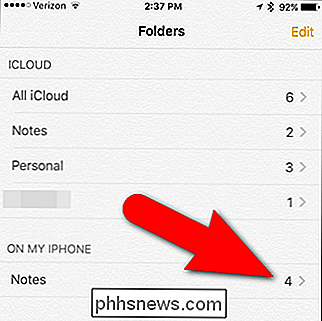
Galite naudoti tą pačią procedūrą, norėdami perkelti pastabas iš bet kurio aplanko, esančio My My iPhone sąskaitoje arba iCloud paskyroje, į bet kurį kitą aplanką sąskaitos. Skaitykite daugiau apie "iOS" ir "Mac" pastabų naudojimą, kad organizuotumėte savo mintis.

Kaip naudoti "DirectX" diagnostiką "Windows" sistemoje
"DirectX" yra "Windows" naudojamų daugialypės terpės ir vaizdo programų programų API rinkinys, kuris ypač svarbus žaidėjams. "DirectX" diagnostikos įrankis pateikia daug informacijos apie "DirectX", taip pat leidžia atlikti pagrindinius "DirectX" sistemos diagnostinius tyrimus. Jei norite patikrinti, kokią "DirectX" versiją naudojate, ar net išsiųsite failą, kuriame yra diagnostinė informacija apie trikčių šalinimą, tai kaip tai padaryti.

Kaip nustatyti iTunes biblioteką išoriniame kietajame diske arba NAS
Ar žinojote, kad buvo galima perkelti iTunes biblioteką į išorinį kietąjį diską? Jei esate mažai vietos ir turite daug žiniasklaidos priemonių, kurių tiesiog negalima laikyti naudodami "iCloud", tada viena puiki galimybė yra perkelti viską į išorinį USB diską.Aš asmeniškai niekada nenaudojau "iTunes", bet žinau daug žmonių, kurie visą savo muziką ir filmus saugo savo kompiuteryje. Aš asmeniškai maniau, k



